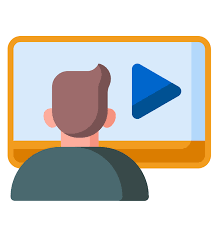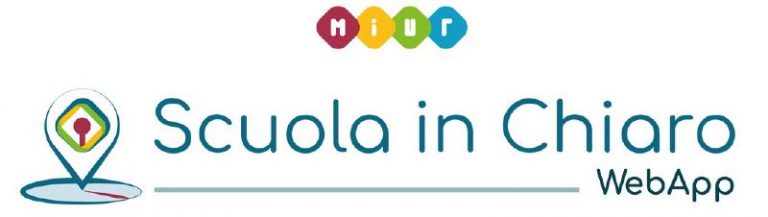Su questo sito è stata implementata la gestione dei documenti di Amministrazione Trasparente attraverso l'applicativo di Valerio "Vales" Sichi.
Il sistema si basa sulla gestione congiunta di Albo Pretorio online e di Amministrazione Trasparente.
I riferimenti e le istruzioni sono disponibili nel backend, nel menù "Componenti->Albo Pretorio Online" e sul sito di Vales.
Ne riportiamo una sintesi relativa alla gestione di Amministrazione Trasparente.
- Accedi ad Amministrazione Trasparente
- Istruzioni per Amministrazione Trasparente
Albo Pretorio On Line by Vales Albo Pretorio On Line by ValesCon gestione AMMINISTRAZIONE TRASPARENTE
Albo Pretorio On Line by Vales versione APOLV per Joomla J2.5-J3 V2.0 2.2.1 - 2018
http://valesweb.altervista.org
ISTRUZIONI PER INSTALLAZIONE E FUNZIONAMENTOAvviso:
- dalla versione 1.7.0 inserite nuove istruzioni per trasferimento dati con la funzione migrazione e per l'adeguamento della configurazione di Albo Pretorio On Line dopo procedure di trasferimento sito con backup o via ftp.
- dalla versione 1.4.0 sono cambiate le modalità di link a finestra avvio vedi punto f) preparazione voci di menu.Albo Pretorio On Line è un'applicazione che è nata nella comunità italiana di Joomla! per dare una risposta, con l'uso del CMS Joomla!, all'esigenza delle pubbliche amministrazioni di avere disponibile l'albo pretorio on line sul quale pubblicare i propri atti in adempimento dell'art. 32 della Legge 18 giugno 2009, n. 69, che prevede che dal 1 luglio 2010 gli atti soggetti a pubblicazione per avere efficacia devono essere pubblicati sul sito internet. (L'art. 2 della legge 25/2010 ha prorogato la data di inizio della pubblicazione obbligatoria al 1.1.2011).
Su questa problematica si è aperta una discussione nella sezione Gestione Form del sito www.joomla.it della comunità italiana di Joomla.
L'applicazione realizzata è nata con il contributo degli utenti del forum e del team di Joomla.it.
L'uso è dedicato a tutti i soggetti della Pubblica Amministrazione tenuti al rispetto della legge. Comuni, Provincie, Unioni di Comuni, Comunità Montane, Istituzioni Scolastiche, Università, Consorzi, Istituti pubblici, Aziende Sanitarie, Istituzioni Pubbliche di Assistenza e Beneficenza, ecc.. Ad oggi sono oltre 580 gli enti che hanno usato e usano il nostro Albo versione per Joomla 1.5 nella loro attivià. I siti di Albo Pretorio On Line per Joomla 1.5
Con questa nuova versione per siti con Joomla 2.5 e 3 si colma l'esigenza di adeguamento di tante Pubbliche Amministrazioni e si contribuisce a nostro modo anche alla cosidetta "spanging review" tramite la diffusione di software libero.
Ringrazio in anticipo tutti coloro che vorranno segnalare eventuali disfunzioni perchè ciò consentirà di giungere rapidamente ad una versione stabilizzata.
Principali caratteristiche:
già disponibili
1) Inserimento atti ed allegati e modifica di atti non ancora pubblicati e loro allegati.
2) Gestione del diritto all'oblio e possibilità di aggiornamento campo note degli atti pubblicati.
3) Classificazione degli atti secondo il modello sezioni e categorie appartenenti alle sezioni.
4) Gestione multiente. E' possibile infatti realizzare gestioni associate dell'albo: esempio Unioni di Comuni.
5) Registrazione del log delle operazioni compiute dagli operatori per la gestione dell'applicazione.
6) Recupero degli archivi degli atti di Albo Pretorio On Line delle vecchie versioni per Joomla 1.5
7) Visualizzazione di:elenchi atti in corso di pubblicazione ordinabili su tutti i campi visibili.
archivio storico degli atti
ricerche degli atti in pubblicazione ed in archivio storico
dati di sintesi degli atti
allegati degli atti
registrazione del log delle operazioni compiute dagli operatori per la gestione dell'applicazione
8) Stampa degli elenchi degli atti degli archivi e dei risultati delle ricerche.
9) Export in formato xls per foglio elettronico e PDF degli atti pubblicati fra due date.
10) Pulizia archivi. Possibilità di eliminare atti ed allegati già pubblicati negli anni precedenti.
11) Visualizzazione atti per sezioni e categorie.
12) Gestione dei documenti di Amministrazione Trasparente.in fase di realizzazione
13) Stampa di tutte le finestre visualizzate dall'applicazione.
14) Notifica agli operatori delle email con l'esito della pubblicazione degli atti, insieme ai rispettivi allegati.Per la sua realizzazione sono utilizzati i componenti Chronoforms V5 e Chronoconnectivity V5 della Chronoengine, due potenti estensioni che consentono di interagire con le risorse del CMS Joomla! e di creare oltre che dei forms dei veri e propri sistemi di gestione come è dimostrato dal presente uso.
Questa applicazione è dedicata in modo particolare a tutti gli utilizzatori di Joomla! delle pubbliche amministrazioni che svolgono un funzione importante, spesso oscura e molte volte svolta fuori dall'orario di lavoro, per la passione di dare ai loro enti una maggiore efficienza per rispondere ai problemi dei cittadini utilizzando le nuove tecnologie.
ISTRUZIONI PER L'INSTALLAZIONE
L' applicazione come detto sopra non è una normale estensione di joomla, ma utilizza delle estensioni evolute che consentono l'inserimento di codice autonomo per la gestione delle varie funzionalità. Per cui l'installazione avverrà con un metodo leggermente diverso che prevede più installazioni di estensioni e in finale l'installazione di un pacchetto particolare che oltre al presente file, di documentazione ed informativo, installerà le tabelle dell'applicazione ed i campi delle tabelle contenti il codice necessario ai componenti della Chronoengine. Questa è la sequenza delle operazioni.
Chi ha già installato nel sito Chronofroms v5 e Chronoconnectivity v5 può passare direttamente al punto 2, altrimenti procurarsi l'estensioni Chronoconnectivity v5 e Chronoforms v5 presso la sezione download del sito della Chronoengine http://www.chronoengine.com/. Non sono necessari i plugin ed il modulo. Le versioni da utilizzare sono quelle della V 5.
IMPORTANTE - Installare per primo Chronoconnectivity e poi Chronoforms.
Se non installata procurarsi ed installare la action TCPDF nella sezione download di Chronoforms del sito della Chronoengine ed installarla con l'utilità Install action in Form manager di Chronoform5 presente nel backend di amministrazione di Joomla.
Procurarsi l'ultima versione di Albo Pretorio On Line qui e installare l'applicazione con la normale procedura di joomla.
E' disponibile, nella sezione download di joomla.it e nel sito demo, anche il modulo "Albo Pretorio Ultimi atti" per visualizzare nelle posizioni del template in uso gli ultimi atti inseriti e pubblicati.
Preparazione delle voci di menù per la gestione dell'applicazione.Occorre ora preparare le voci di menù necessarie per la configurazione e la fruizione pubblica dell'applicazione.
Creare un menù con la nomale procedura o utilizzare un menù esistente.
Creare le voci di menù che puntano alle seguenti connessioni del componente Chronoconnectivity5 di nome:
albo_pretorio per visualizzare l'elenco gli atti in corso di pubblicazione
albo_pretorio_ricerca per eseguire la ricerca degli atti in pubblicazione
albo_atti_accessibili per visualizzare l'archivio degli atti pubblicati accessibili al pubblico
albo_storico_ricerca per eseguire la ricerca nell'archivio degli atti pubblicati accessibili al pubblicoNovità. Creare una voce di menù che punta alla connessione sezioni_categorie. Dalla versione 1.9.0 la procedura è diversa e non passa attraverso il link al componente Chronoconnetivity5. Nel campo Tipo voce di menù andrà scelto Voci di menu di sistema e poi fra quelle proposte URL esterno. Nel campo link andrà inserito questo url index.php?option=com_chronoconnectivity5&cont=lists&act=index&ccname=sezioni_categorie .
Questo ci consente di recuperare la piena visibilità dei moduli collegati a questa voce di menu che nelle precedenti versioni aveva dei problemi.Novità. Creare una voce di menu che punta al form finestra_avvio. Dalla versione 1.4.0 la procedura è diversa e non passa attraverso il link al componente Chronoforms5. Nel campo Tipo voce di menù andrà scelto Voci di menu di sistema e poi fra quelle proposte URL esterno. Nel campo link andrà inserito questo url index.php?option=com_chronoforms5&chronoform=finestra_avvio .
Questo ci consente di recuperare la piena visibilità dei moduli collegati a questa voce di menu che nelle precedenti versioni aveva dei problemi.
La connessione sezioni_categorie ci consente di poter configurare voci di menù dedicate a sezioni o categorie particolari che possono essere raggiunte immediatamente, come ad esempio deliberazioni di consiglio, deliberazioni di giunta, determinazioni, ordinanze, organi collegiali, gare ecc.Per fare questo occorre procedere in questo modo. Nel frontend di Joomla selezionare la voce di menù che con la procedura sopra detta è stata creata di nome es. Sezioni e Categorie. Sarà mostrato un elenco in cui si vedeno le categorie ordinate alfabeticamente e le rispettive sezioni di appartenza. Se vogliamo ad esempio visualizzare l'elenco delle Deliberazioni di Consiglio clicchiamo sulla corrispondente categoria. Si apre un finestra in cui si vedranno l'elenco delle deliberazioni di consiglio.
A questo punto di pone la nostra attenzione alla barra degli indirizzi del browser dove vedremo un indirizzo tipo il seguente. Con il SEO attivato l'indirizzo sarà diverso.
http://www.tuo_sito.it/index.php?option=com_chronoconnectivity2&connectionname=albo_atti_sezioni_categorie&cat=9
di questo indirizzo cattureremo con copia del mouse la seguente parte lasciando fuori la base del sito, in caso di indirizzo con SEO tralasceremo la parte della base del sito.
index.php?option=com_chronoconnectivity2&connectionname=albo_atti_sezioni_categorie&cat=9
Ora ritorniamo nel backend di joomla per creare un 'altra voce nel menù di albo. Assegneremo il nome es. Deliberazioni di Consiglio. Come tipo di voce di menù sceglieremo Voci menù di sistema e poi fra le successive opzioni che saranno mostrate selezioniamo URL esterno.
Nel campo link incolleremo con il mouse l'indirizzo memorizzato che avevano precedentemente catturato. Salviamo il tutto e nel menu ora sarà presente la nuova voce Deliberazioni di Consiglio.
Possiamo proseguire ora con lo stesso metodo per inserire nel menù altre particolari sezioni o categorie a cui vogliamo accedere con facilità. Lo stesso metodo vale se anzichè una categoria vogliamo visualizzare una intera sezione.
ISTRUZIONI PER AMMINISTRAZIONE TRASPARENTE
Dalla versione 2.0.0 è stata inserita la possibilità di gestire sia gli atti soggetti a pubblicazione destinati anche ad Amministrazione Trasparente (AT), sia documenti destinati ad AT ma indipendenti da Albo perchè non soggetti ad obbligo di pubblicazione. Dalla versione 2.1.0 sono stata inserite il Configurazione albo due nuove opzioni per la gestione di AT. La prima opzione Gestione Amministrazione Trasparente permette di abilitare le modalità di gestione.
1) Disabilitata
2) Abilitatata
3) Abilitata + link pagina. Consente di visualizzare negli elenchi di AT il link all'articolo del sito che contiene i riferimenti normativi alle voci di Amministrazione Trasparente. In questo caso va preliminarmente creato l'articolo/pagina.
La seconda voce dedicata ad Link Amministrazione Trasparente è collegata alla terza precedenta scelta (Abilitata + link pagina). In questo campo potrà essere inserito l'URL (link) all'articolo/pagina del sito che contiene i riferimenti normativi e info relative a AT. Come già detto sopra in caso di uso di questa opportunità andrà predisposta preliminarmente la pagina contente tutte le informazioni e i riferimenti normativi che si indendono fornire agli utenti del sito.Nella fase di inserimento/modifica degli atti non soggetti a pubblicazione ma destinati solo ad AT dovrà essere selezionata l'opzione Atto visibile solo in AT in fase di inserimento.
Le Macrofamiglie e le Tipologie sono già state precaricate secondo le modalità previste dalle istruzioni ministeriali. Le due classificazioni saranno visibili al momento dell'inserimento degli atti e potranno essere facoltativamente compilate solo per gli atti che rientrano nelle disposizioni di AT.
Gli atti inseriti solo in AT saranno sempre visibili in Modifica atti e potranno essere modificati anche più volte.La visualizzazione degli atti di AT sarà possibile con modalità analoghe alla gestione di sezioni e categorie. Andrà pertanto creata una voce di menù. Attenzione. Anche questa voce di menù non passa attraverso il link al componente Chronoconnetivity5. Nel campo Tipo voce di menù andrà scelto Voci di menu di sistema e poi fra quelle proposte URL esterno. Nel campo link andrà inserito questo url index.php?option=com_chronoconnectivity5&cont=lists&act=index&ccname=at_macrofamiglie_tipologie . Questa potrà essere inserita anche in un menù autonomo dedicato ad AT. Accedendo da frontend alla voce di menù appena creata si vedrà il quadro completo delle Macrofamiglie e Tipologie di AT. Se vogliamo ad esempio visualizzare l'elenco di una Macrofamiglia o Topilogia clicchiamo sulla corrispondente link per vedere l'elenco dei rispettivi atti.
Se vogliamo creare una voce di menù che punta ad una specifica Macrofamiglia o Tipologia, passando il mouse sui link di Macrofamiglie e Tipologie, vedremo nella barra degli indirizzi del browser un indirizzo tipo il seguente. Con il SEO attivato l'indirizzo sarà diverso.
http://www.tuo_sito.it/index.php?option=com_chronoconnectivity5&cont=lists&act=index&ccname=albo_at_macrofamiglie_tipologie¯o=1&Itemid=672
Di questo indirizzo cattureremo con copia del mouse la seguente parte lasciando fuori la base del sito ed Itemid finale, in caso di indirizzo con SEO tralasceremo la parte della base del sito. Esempio:
index.php?option=com_chronoconnectivity5&cont=lists&act=index&ccname=albo_at_macrofamiglie_tipologie¯o=1
Ora ritorniamo nel backend di joomla per creare un'altra voce nel menù di AT. Assegneremo il nome es. Disposizioni generali. Come tipo di voce di menù sceglieremo Voci menù di sistema e poi fra le successive opzioni che saranno mostrate selezioniamo URL esterno.
Nel campo link incolleremo con il mouse l'indirizzo memorizzato che avevano precedentemente catturato. Salviamo ed avremo creato un voce menù specifica per AT.
Dalla versione v2 2.2.0 è possibile produrre la certificazione di pubblicazione degli atti caricati. La funzione è disponibile in Finestra di avvio nell'ambito della funzione di Ricerca Tutti gli atti riservata agli utenti autorizzati. In Configurazione albo è previsto l'inserimento di qualifica e nominativo di chi firma le certificazioni.